对于Windows 10系统的电脑而言,“开始”还是很重要的,应用程序启动器、文件夹快速访问、设置、搜索等常用功能按钮都集合在“开始”中,但也会出现开始菜单打不开,或是点击了“开始”按钮没反应的情况,驱动人生就为大家解决开始菜单打不开,开始按钮点了没反应的解决方法。
而出现Windows 10的开始菜单打不开的原因有很多,比如驱动程序受损、恶意软件攻击、Windows更新带来的Bug都有可能会带来该问题出现。当然简单的方式,可以通过重启电脑来解决,看看开始菜单有没有在重启后出现,如果不行,请参照以下方法:
方法一、重新启动Windows资源管理器
打开任务管理器。在“进程”选项卡中,找到“Windows资源管理器”,并单击右下角的“重新启动”按钮。
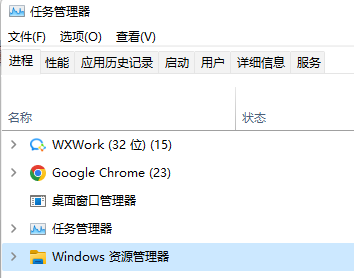
方法二、更新驱动程序
开始菜单打不开可能是旧版本的驱动程序可能已经损坏,导致系统中的许多错误。通过更新驱动程序,可以确保电脑设备与新的操作系统或应用程序保持兼容,获得更好的兼容性和功能支持。使用驱动人生8即可简单完成,自动将电脑上所有设备的驱动程序更新到最新的正确版本。具体步骤如下:
直接点击下方“立即扫描”,快速更新电脑驱动。
 驱动人生在线版
驱动人生在线版在线为您的电脑诊断问题
步骤一:点击下方“立即下载”,下载并安装驱动人生8。

步骤二:进入驱动人生8-驱动管理,点击“立即扫描”,驱动人生8将对电脑进行扫描检测,显示出驱动正常或异常的状态。
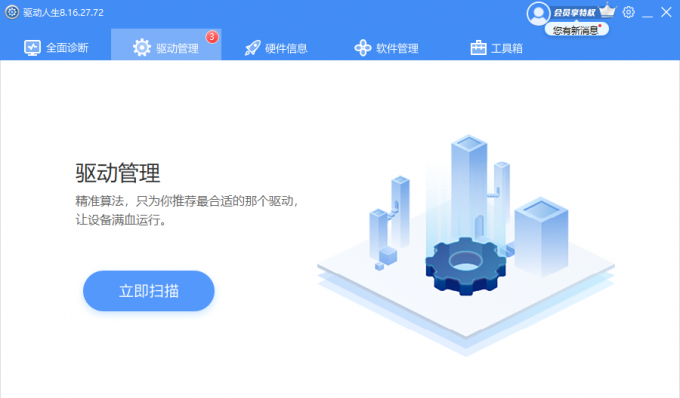
步骤三:直接点击“一键修复”,驱动人生8将自动更新系统上所有缺失或过时的驱动程序,安装正确版本。
方法三、重置Windows系统
Windows系统为用户提供了一个称为"重置"的功能,用户可以利用重置功能将系统恢复到默认设置,不对数据做任何改变。具体操作步骤如下:
步骤一:键盘同时按下Windows+I键,打开设置界面,点击"更新和安全"。
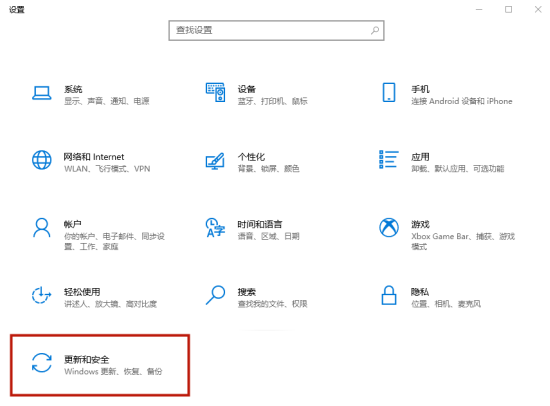
步骤二:点击左侧栏中的"恢复",在"重置此电脑"下选择"开始"。
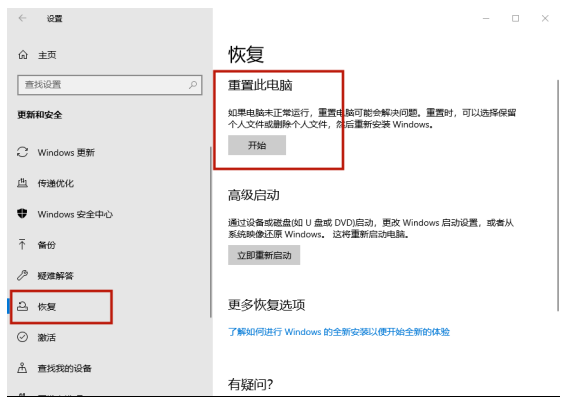
步骤三:点击"保留我的文件" — "本地重新安装" — "下一步"。
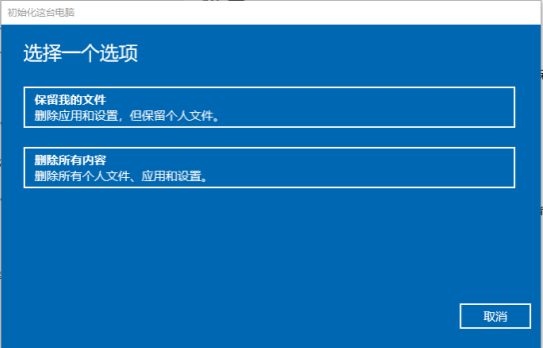
步骤四:点击"重置",恢复Windows 10出厂设置。


